win10耳机被禁用了怎么办
- 分类:Win10 教程 回答于: 2020年08月02日 08:38:00
有些使用win10系统的用户有遇到过win10耳机被禁用这个的问题,下面就来说说win10耳机被禁用了怎么办。
1.鼠标右键任务栏,在弹出的菜单中打开控制面板,进入下一步。

2.打开硬件和声音,进入下一步。
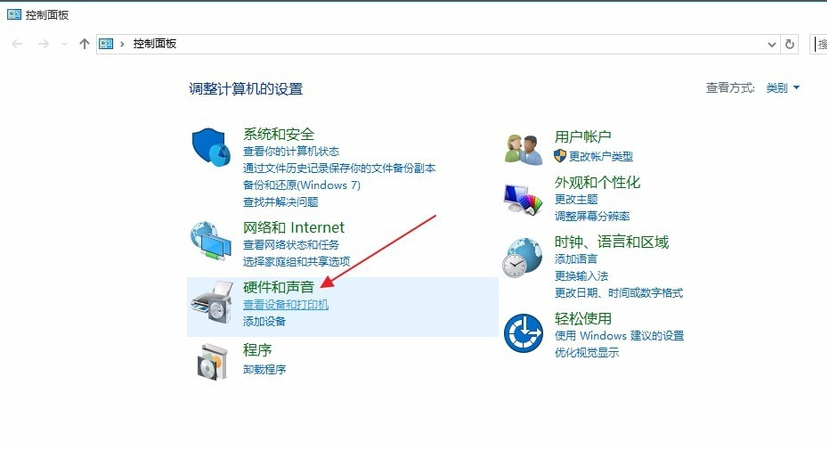
3.打开Realtek高清晰度音频管理器,进入下一步。
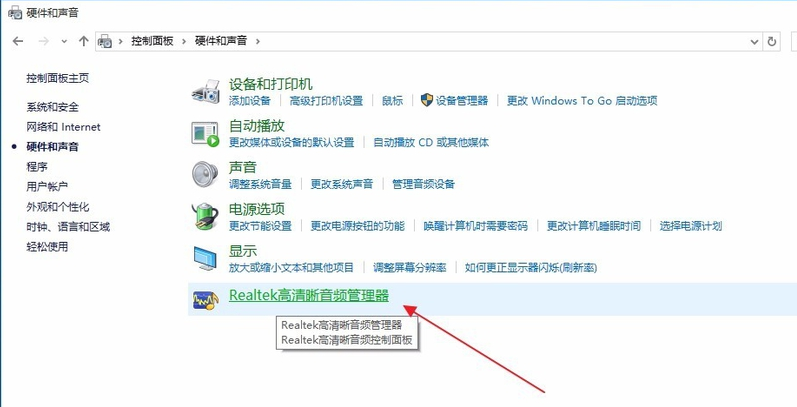
4.点击弹出菜单右下角的工具图标(请注意,某些计算机位于右上角文件夹图标)
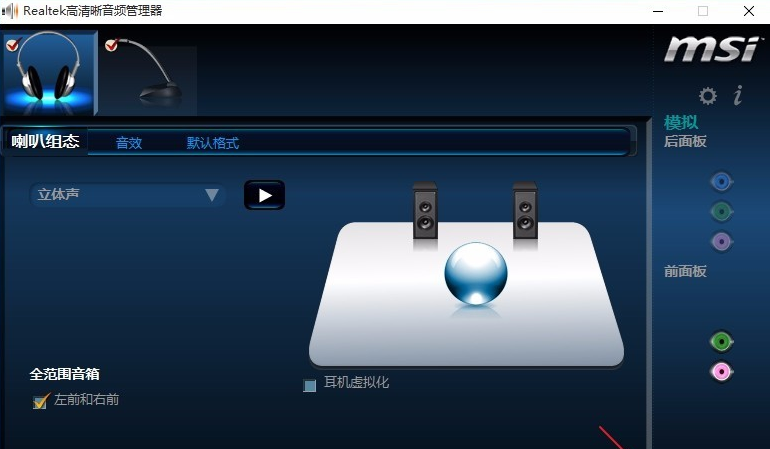
5.检查一下禁用前面板插孔检测,进入下一步。
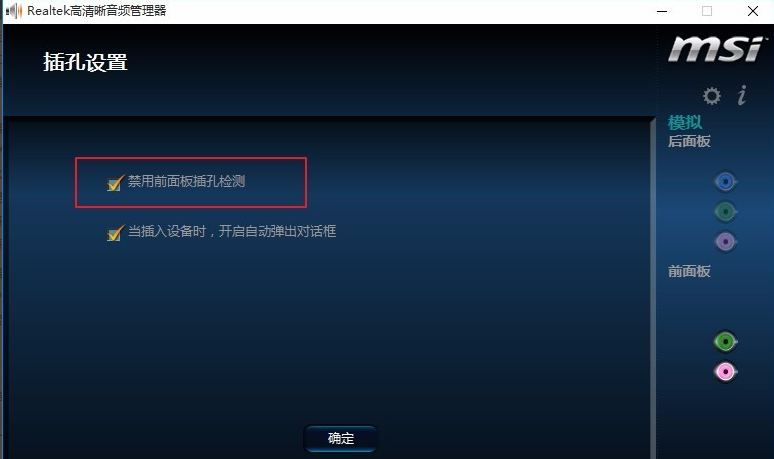
现在知道win10耳机被禁用了怎么办了吧,希望对您有帮助。
 有用
5
有用
5


 小白系统
小白系统


 1000
1000 1000
1000 1000
1000 1000
1000 1000
1000 1000
1000 1000
1000 1000
1000 1000
1000 1000
1000猜您喜欢
- [w10激活工具]-免费下载最新稳定版..2024/09/02
- win10电脑断网状态下如何安装网卡驱动..2022/02/13
- win10怎么进修复界面2020/08/17
- win10系统还原不了怎么办2022/03/06
- 演示win10怎么禁止弹窗广告2021/08/22
- [win10正式版下载]:最新稳定版,轻松体验..2023/10/27
相关推荐
- win10如何恢复win7开始菜单风格..2021/05/16
- 华硕一键重装系统win10详细步骤教程..2021/09/19
- 教大家win10去除广告弹窗如何操作..2021/08/18
- win10密码正确无法登录怎么解决..2021/03/14
- win7系统怎么升级win10系统的教程..2021/10/29
- 重新安装系统win10步骤教程2022/06/24




















 关注微信公众号
关注微信公众号





